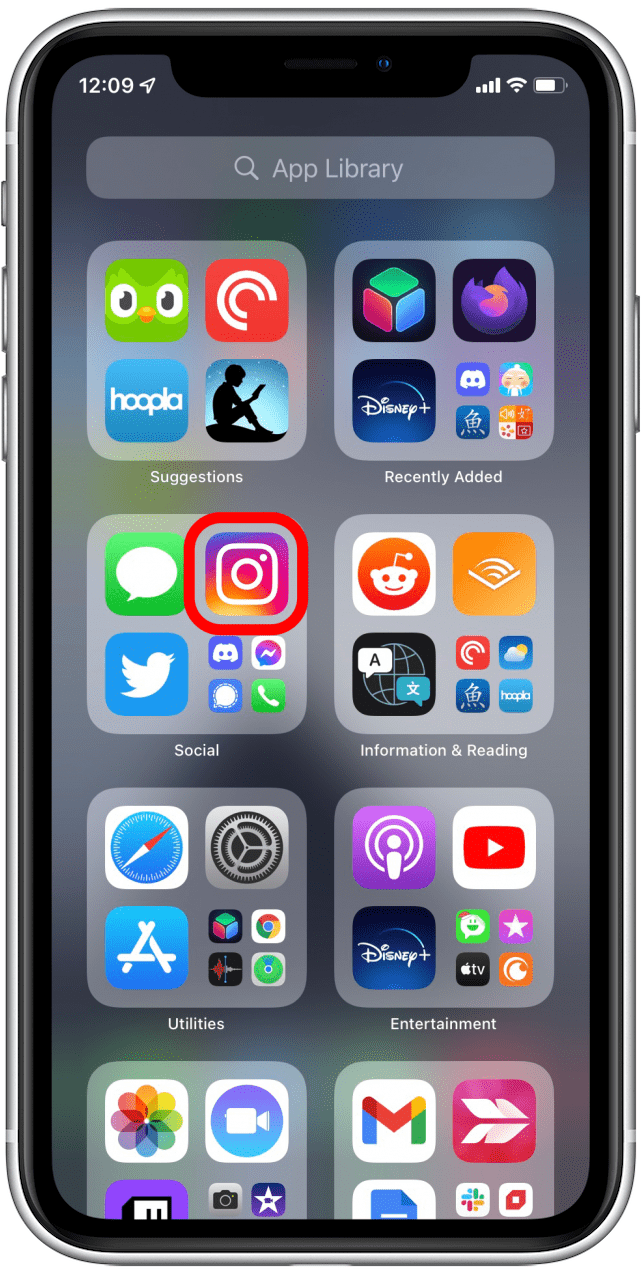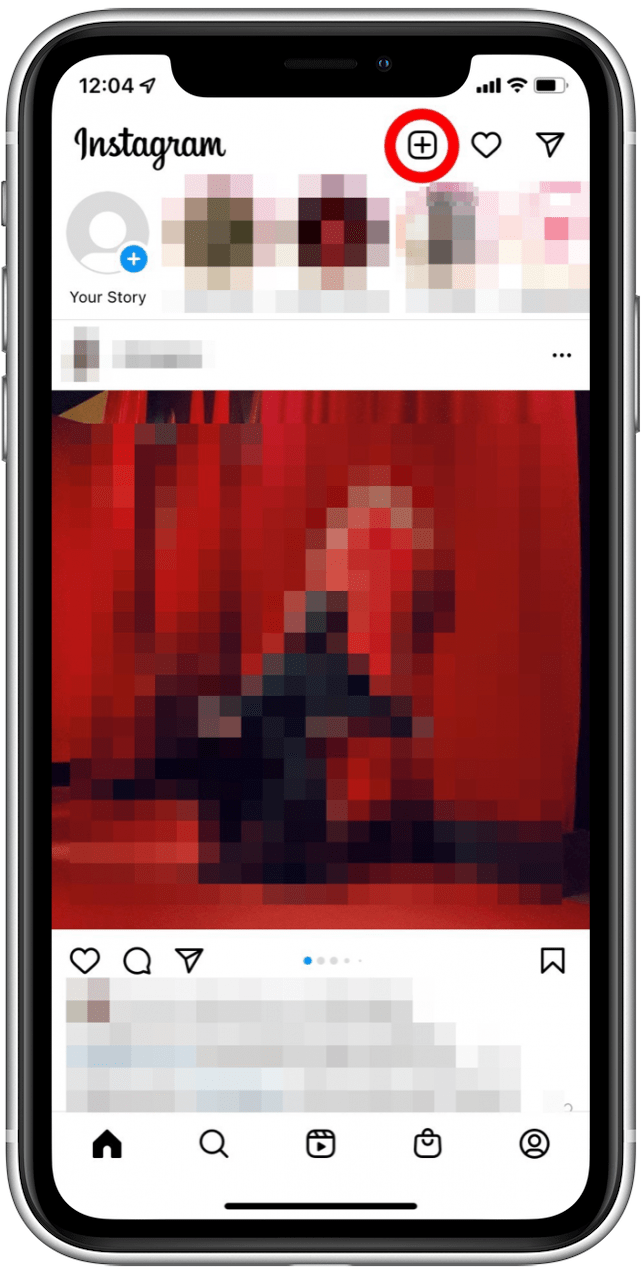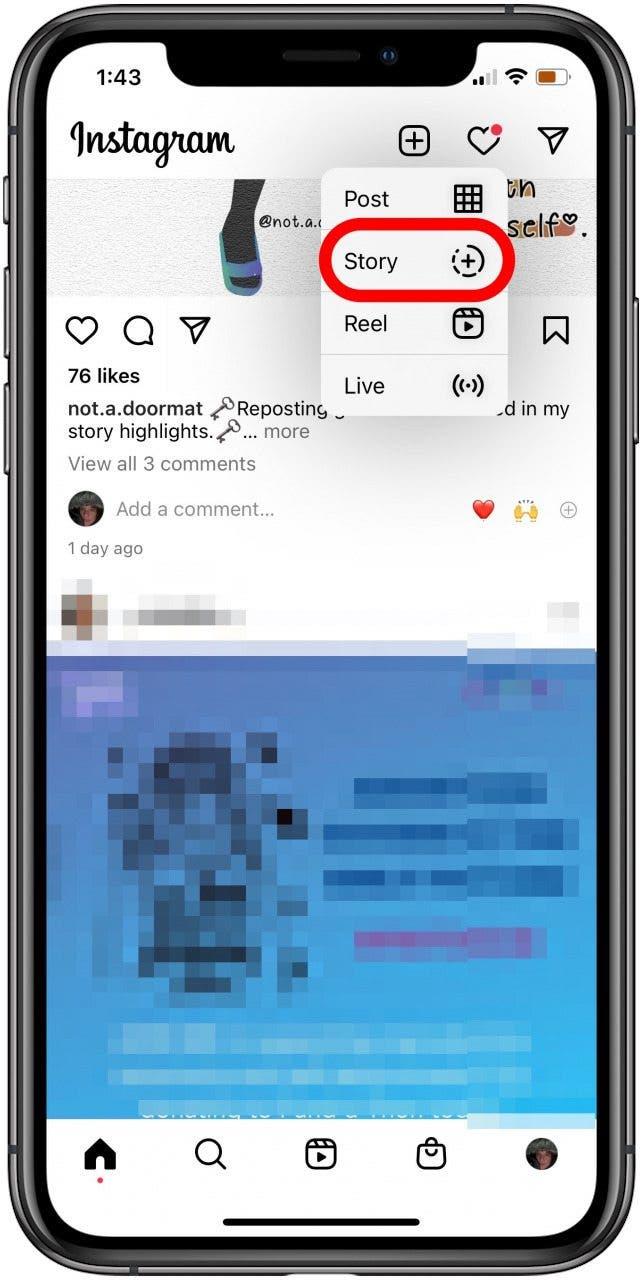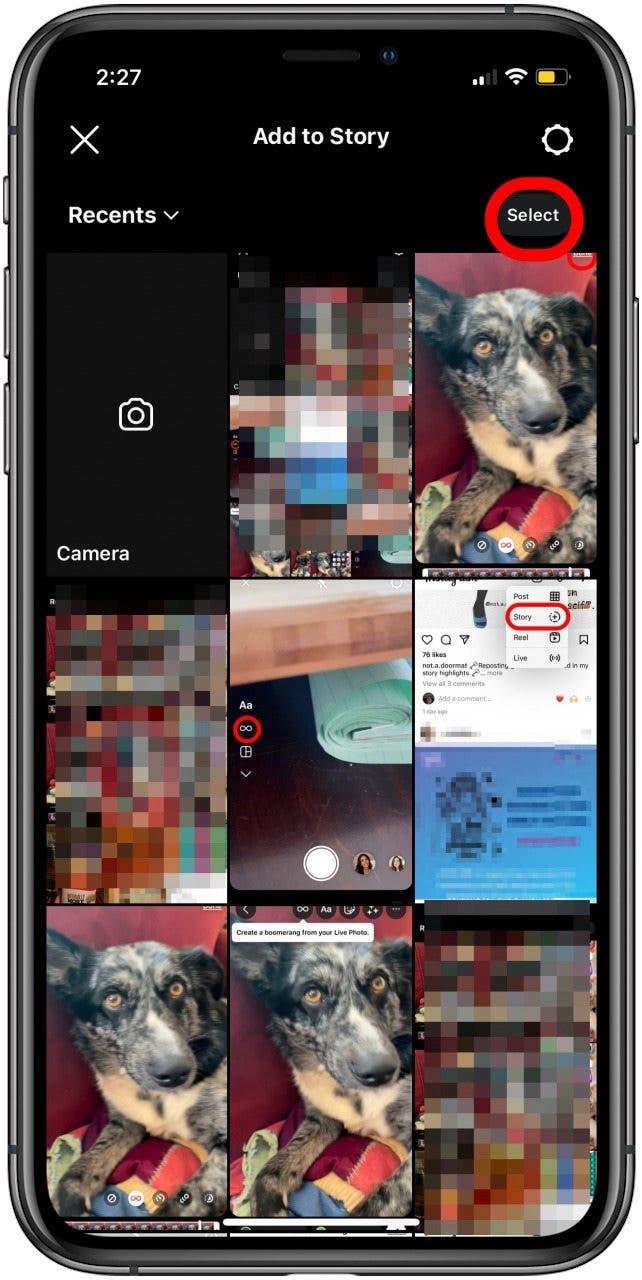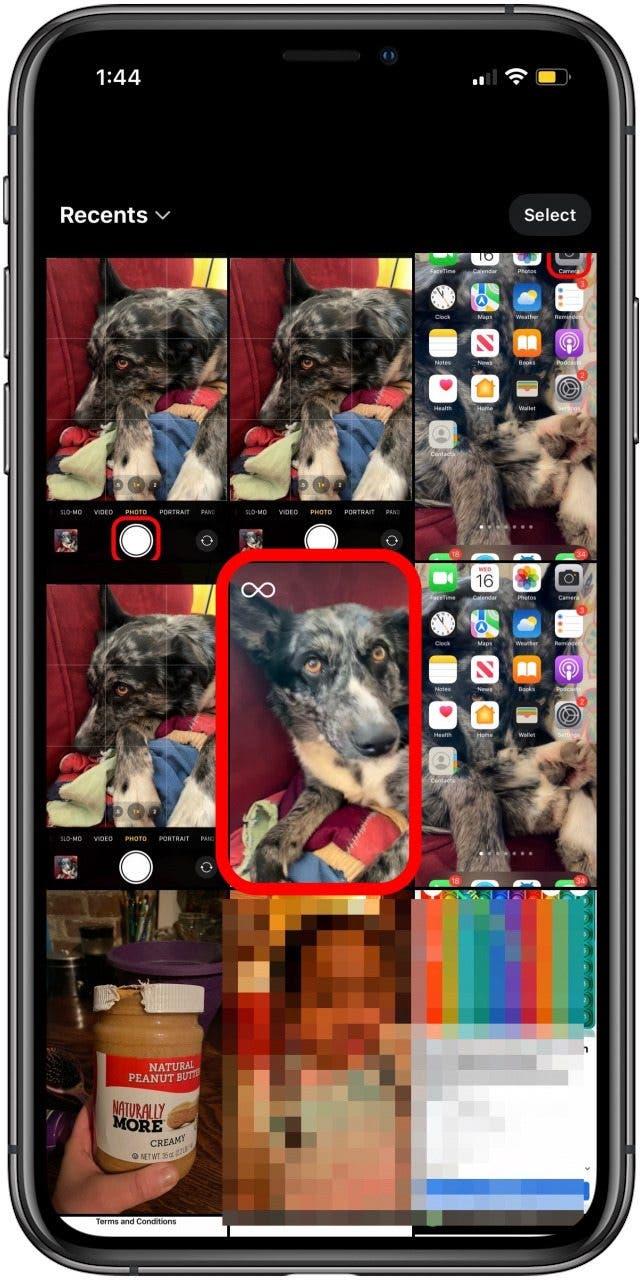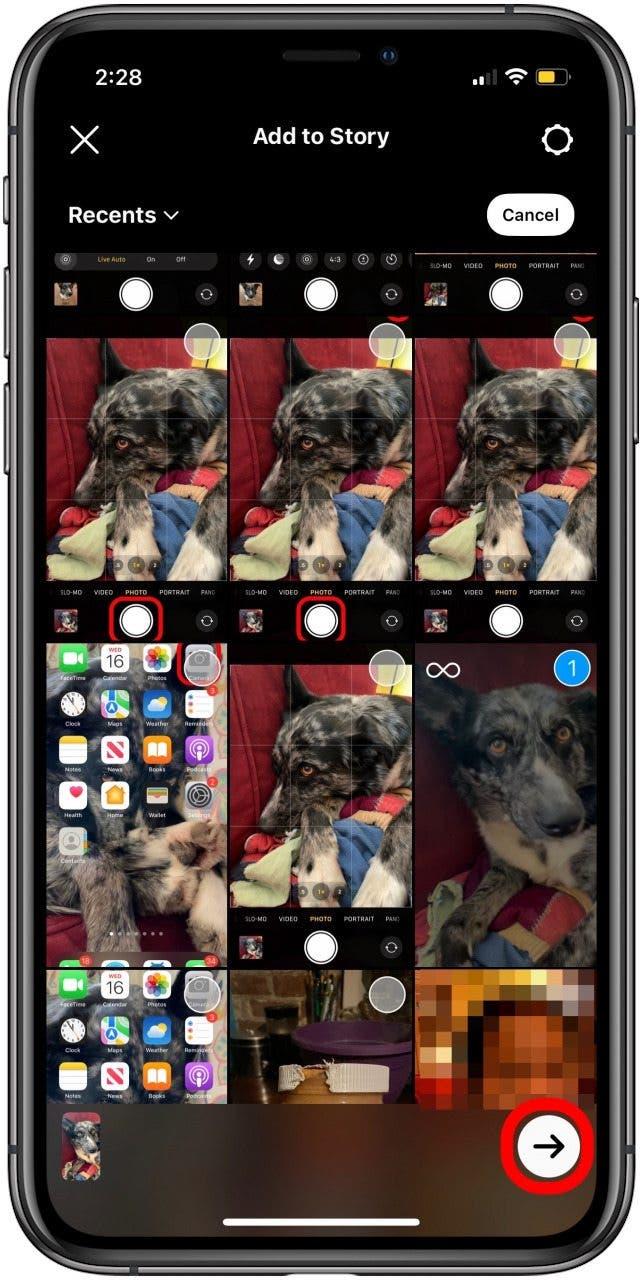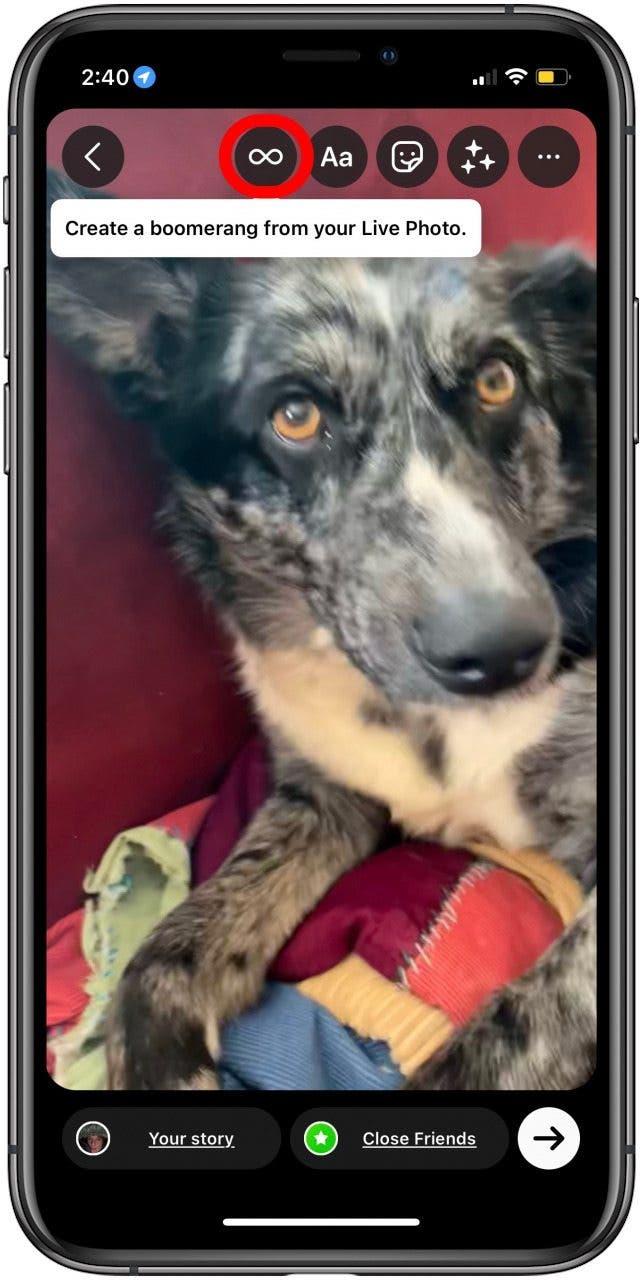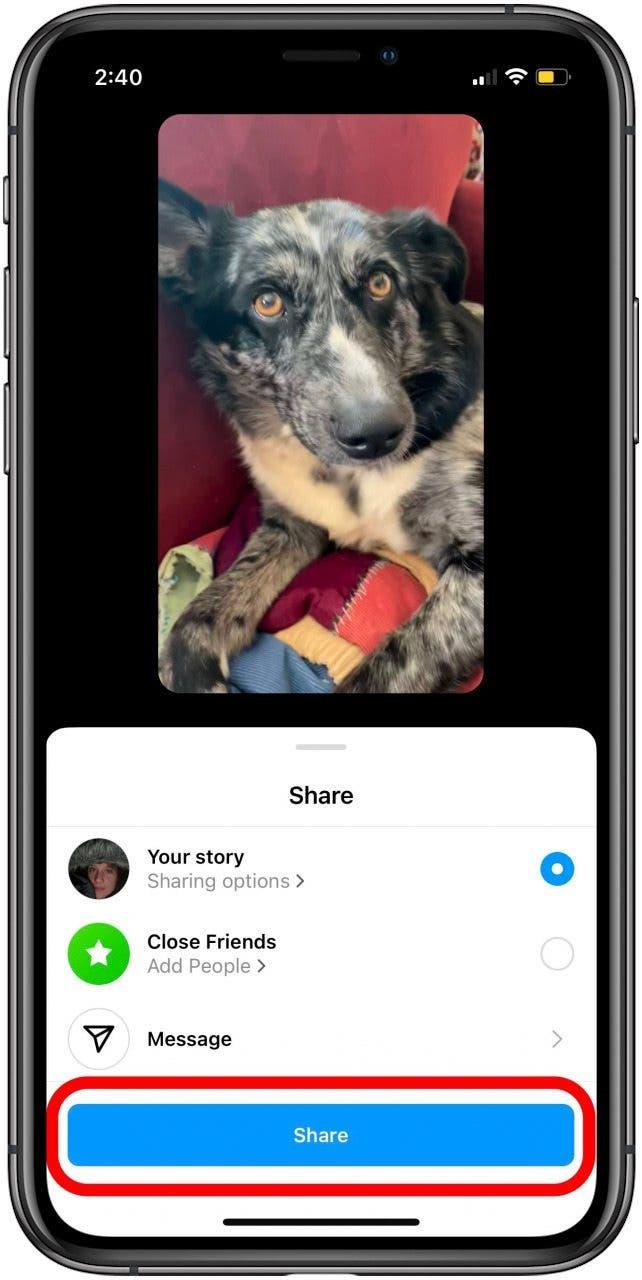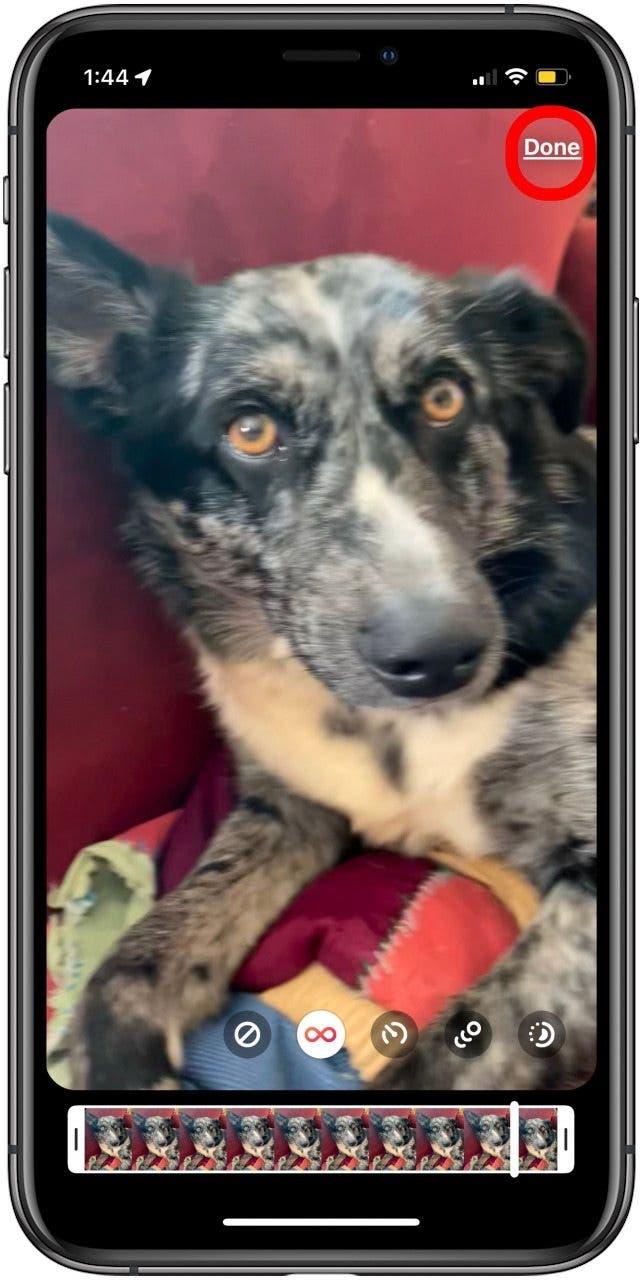Instagram에 라이브 사진을 게시할 수 있지만, 먼저 라이브 사진을 동영상 또는 GIF로 변환해야 합니다. 라이브 사진을 GIF로 변환한 후에는 부메랑 인스타그램 기능으로 라이브 이미지를 공유할 수 있습니다.
 iPhone의 숨겨진 기능 발견하기하루 1분 만에 iPhone을 마스터할 수 있도록 스크린샷과 명확한 설명이 포함된 일일 팁을 받아보세요.
iPhone의 숨겨진 기능 발견하기하루 1분 만에 iPhone을 마스터할 수 있도록 스크린샷과 명확한 설명이 포함된 일일 팁을 받아보세요.
이 팁이 유용한 이유
- **인스타그램 부메랑 기능을 사용하여 좋아하는 라이브 사진을 공유하세요.
- 더 다양하고 재미있는 인스타그램 사진을 게시하세요.
인스타그램에 라이브 사진을 게시하는 방법
인스타그램에 라이브 사진을 올릴 수 있나요? 예, 하지만 먼저 라이브 사진으로 GIF 만드는 방법을 배워야 합니다. 라이브 사진을 GIF 형식으로 변환한 후에는 아래 단계를 따르세요. 더 멋진 라이브 사진 및 소셜 미디어 튜토리얼을 보려면 무료 도움말을 확인하세요.오늘의 팁를 참조하세요. 이제 인스타그램에 라이브 사진을 게시하는 방법을 알아보세요.
인스타그램에 라이브 사진을 게시하는 방법은 조금 다른 과정을 거쳐야 합니다. Instagram에 라이브 사진을 게시하는 방법은 다음과 같습니다:
- 인스타그램 앱**을 엽니다.

- 더하기 기호**를 탭합니다.

- 스토리를 탭합니다.

- 선택**을 탭합니다.

- 바운스 또는 루프 GIF로 전환한 사진을 탭하면 부메랑 아이콘(무한대 기호)이 표시됩니다.

- 앞으로 화살표를 탭합니다.

- 부메랑 아이콘**을 탭합니다.

- 완료를 탭하고 앞으로 화살표를 한 번 더 탭한 다음 **공유를 탭합니다.

- 완료**를 탭합니다.

다음으로, iPhone에서 Instagram 충돌 문제를 해결하는 방법을 알아보세요.